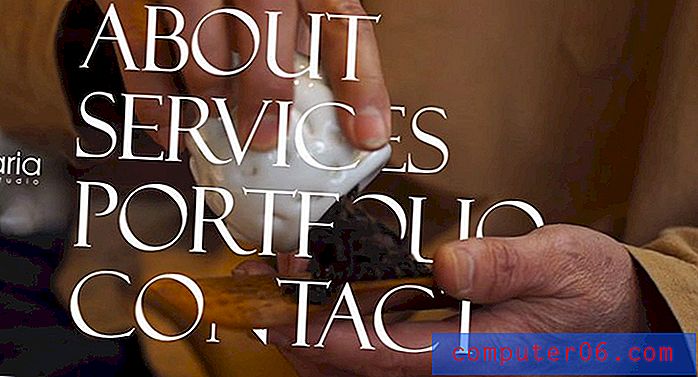Ruimte toevoegen tussen tabelcellen in Word 2013
Een in het oog springende tabel kan helpen om een muur van tekst in een Microsoft Word 2013-document te doorbreken. Er zijn verschillende manieren om het uiterlijk van uw tafel aan te passen, maar een van de meest dramatische veranderingen kan worden bereikt door ruimte toe te voegen tussen uw tafelcellen.
Je hebt de mogelijkheid om de hoeveelheid ruimte die wordt weergegeven tussen de tabelcellen op te geven, en het wijzigen van de hoeveelheid ruimte kan zeer verschillende resultaten opleveren. U kunt experimenteren met de afstand tussen tabelcellen door onze tutorial hieronder te gebruiken.
Voeg ruimte tussen cellen in Microsoft Word 2013 in
De stappen in dit artikel wijzigen de hoeveelheid ruimte die wordt weergegeven tussen de cellen van uw tabel. Standaard is er meestal geen ruimte tussen cellen, dus het wijzigen van deze instelling zal het uiterlijk van de tabel drastisch veranderen. Je hebt ook de mogelijkheid om de hoeveelheid ruimte tussen cellen op te geven, dus je kunt ervoor kiezen om de ruimte zo klein of groot te maken als nodig is.
Stap 1: Open het document met de tabel waaraan u celafstand wilt toevoegen.
Stap 2: Klik in een van de cellen in de tabel om het menu Table Tools te openen .

Stap 3: klik op het tabblad Lay-out onder Tabelhulpmiddelen bovenaan het venster.
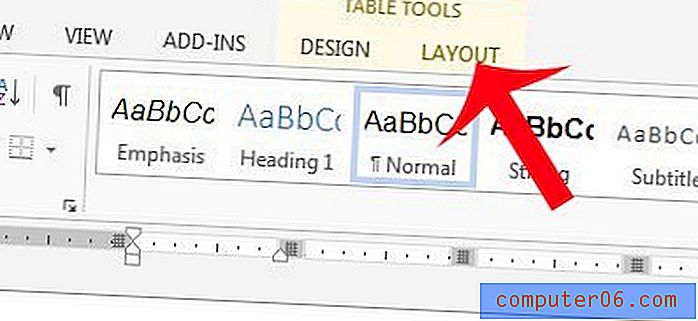
Stap 4: klik op de knop Celmarges in het gedeelte Uitlijning van het navigatielint.
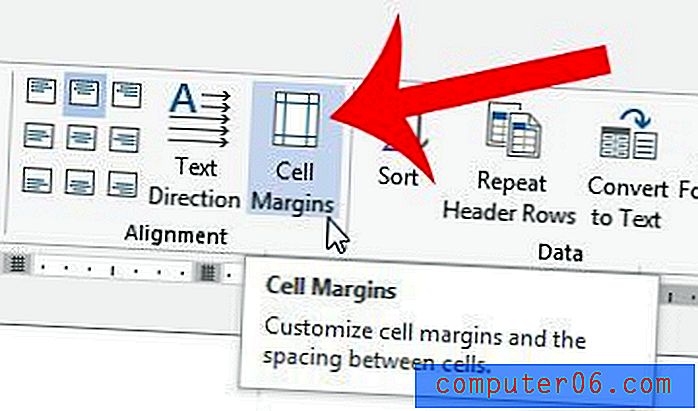
Stap 5: Vink het vakje links van Afstand tussen cellen toestaan aan en voer vervolgens de hoeveelheid afstand in die u wilt gebruiken. Klik op de knop OK om de wijzigingen toe te passen. Mogelijk moet u een paar keer experimenteren met de hoeveelheid spatiëring totdat u het gewenste resultaat bereikt.
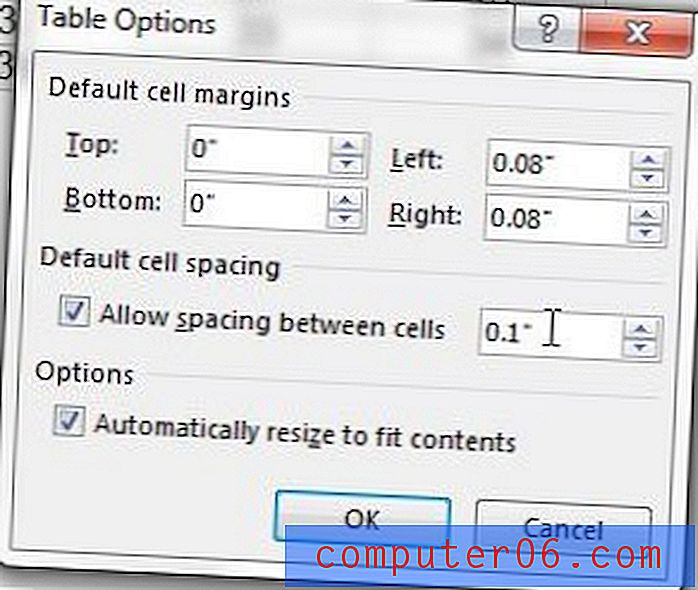
Heeft uw document een voettekst die onjuiste of onnodige informatie bevat? Leer hoe u een voettekst in Word 2013 bewerkt en het probleem verhelpt.